Hoy, echemos un vistazo a la actualización de Firefox a la última versión. No olvide revisar todas estas increíbles teclas de acceso directo de Firefox y conviértase en el maestro de Firefox!
El método general
En primer lugar, Linux Mint 19 se basa en Ubuntu 18.04. APT es el administrador de paquetes predeterminado del sistema. El trabajo de APT es mantener el sistema actualizado. Ejecute los siguientes comandos -
sudo apt update && sudo apt upgrade -y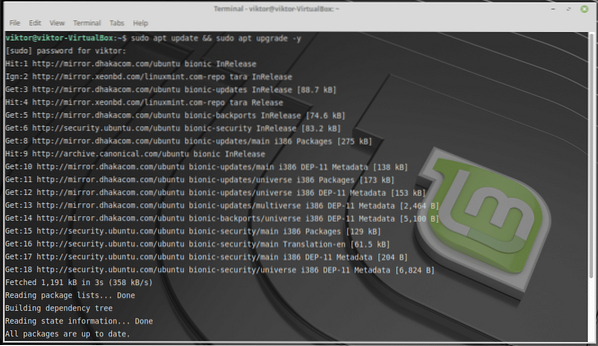
Esto asegurará que todas las aplicaciones estén en la última versión.
Otros metodos
Hay otras formas de asegurarse de que está disfrutando de la última versión de Firefox. La forma más fácil y sencilla es obtener el "snap" de Firefox. Primero debes instalar Snap core. Ejecute el siguiente comando -
sudo apt instalar snapd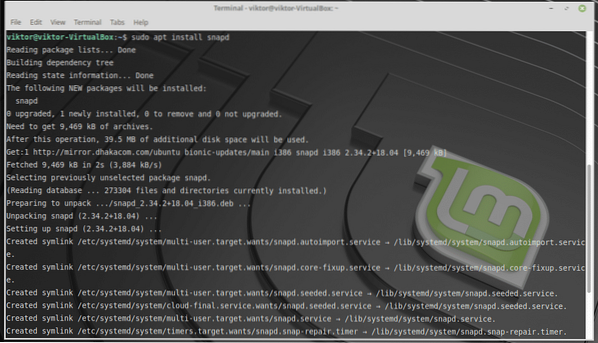
Una vez que Snap Core esté en su lugar, ejecute el siguiente comando para instalar la última versión de Firefox -
sudo snap instalar firefox
Snap comprueba la actualización de todos los paquetes instalados una vez al día. Sin embargo, si desea asegurarse de mantener actualizado todo el software "snap" lo antes posible, ejecute el siguiente comando -
sudo snap actualizarFirefox oficialmente no admite el método Flatpak para instalar el increíble navegador. Por eso no incluyo los métodos aquí. Sin embargo, si está interesado, puede consultar el repositorio no oficial de Firefox Flatpak.
Si desea asegurarse de que APT se encargue de la actualización por completo, tiene la opción de agregar un 3rd-repositorio de fiestas. Tenga en cuenta que tanto este método como el método Flatpak no son para usuarios generales. A menos que tenga un motivo específico, no los siga.
Ejecute el siguiente comando para agregar los 3rd-repositorio de fiesta -
echo -e "\ ndeb http: // descargas.fuenteforja.net / proyecto / ubuntuzilla / mozilla / apttodos los principales "| sudo tee -a / etc / apt / sources.lista> / dev / null
sudo apt-key adv --recv-keys --keyserver keyserver.ubuntu.com 2667CA5C
actualización de sudo apt
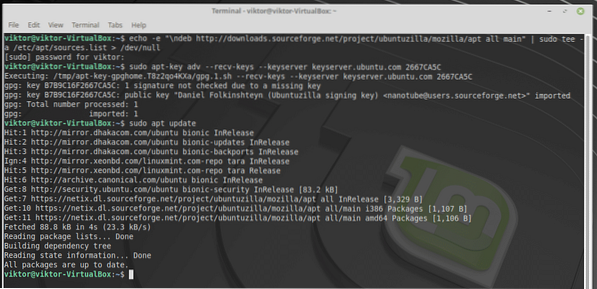
Ahora, instale Firefox -
sudo apt instalar firefox-mozilla-build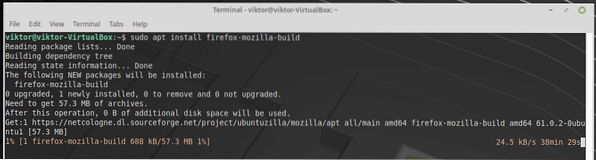
Dependiendo de su método de instalación, el proceso puede llevar de segundos a minutos.
Ahora, hay una forma de obtener el último paquete binario de Firefox directamente. Obtener el paquete binario de Firefox (Linux).
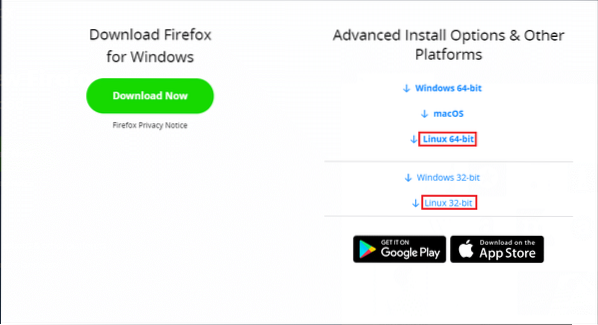
Este paquete es solo el binario de Firefox, sin instalación o lo que sea. Puede extraerlo y ejecutar la aplicación desde su unidad flash! Piense en ello como una aplicación portátil. Sin embargo, tendría que colocar manualmente la aplicación en el lugar correcto y agregar un acceso directo usted mismo y mantenerla actualizada no es algo que desee hacer A MENOS que haya una buena razón para eso.
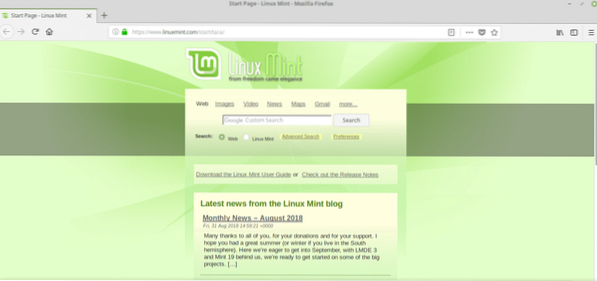
Disfrutar!
 Phenquestions
Phenquestions


